So starten Sie den XT.com-Handel im Jahr 2024: Eine Schritt-für-Schritt-Anleitung für Anfänger
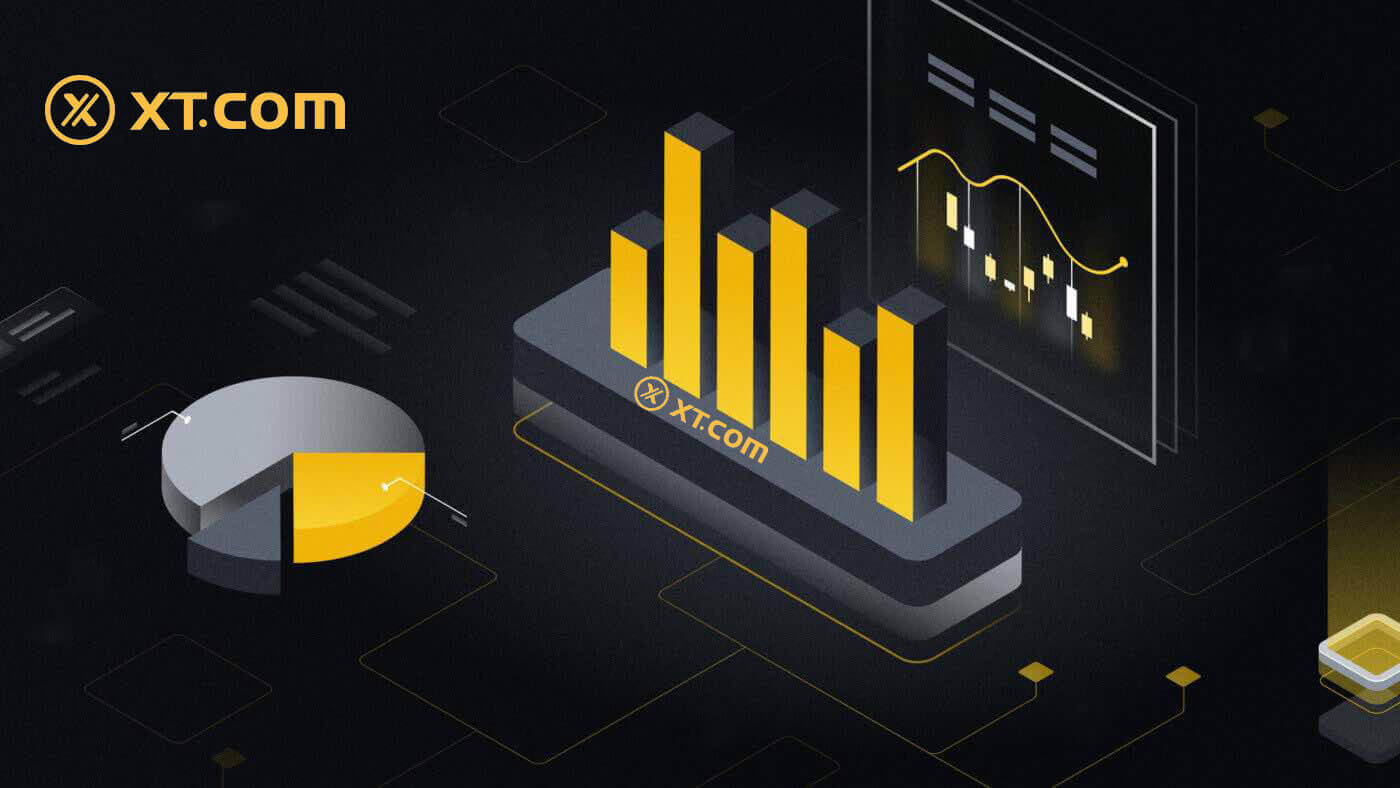
So eröffnen Sie ein Konto auf XT.com
So eröffnen Sie ein XT.com-Konto per E-Mail
1. Gehen Sie zu XT.com und klicken Sie auf [Anmelden] .
2. Wählen Sie Ihre Region und klicken Sie auf [Bestätigen] .

3. Wählen Sie [E-Mail] und geben Sie Ihre E-Mail-Adresse ein, erstellen Sie ein sicheres Passwort für Ihr Konto und klicken Sie auf [Anmelden] .
Notiz:
- Ihr Passwort muss mindestens 8 Zeichen enthalten , darunter ein Großbuchstabe und eine Zahl.

4. Sie erhalten per E-Mail einen 6-stelligen Bestätigungscode. Geben Sie den Code ein, um den Vorgang fortzusetzen.
Wenn Sie keinen Bestätigungscode erhalten haben, klicken Sie auf [Erneut senden] .

5. Herzlichen Glückwunsch, Sie haben sich erfolgreich auf XT.com registriert.

So eröffnen Sie ein XT.com-Konto mit Telefonnummer
1. Gehen Sie zu XT.com und klicken Sie auf [Anmelden] .
2. Wählen Sie Ihre Region und klicken Sie auf [Bestätigen] .

3. Wählen Sie [Mobil] und wählen Sie Ihre Region aus, geben Sie Ihre Telefonnummer ein, erstellen Sie ein sicheres Passwort für Ihr Konto und klicken Sie auf [Anmelden] .
Notiz:
- Ihr Passwort muss mindestens 8 Zeichen enthalten , darunter ein Großbuchstabe und eine Zahl.

4. Sie erhalten einen 6-stelligen SMS-Bestätigungscode auf Ihr Telefon. Geben Sie den Code ein, um den Vorgang fortzusetzen.
Wenn Sie keinen Bestätigungscode erhalten haben, klicken Sie auf [Erneut senden] oder klicken Sie auf [Sprachbestätigungscode] .

5. Herzlichen Glückwunsch, Sie haben sich erfolgreich auf XT.com registriert.

So eröffnen Sie ein XT.com-Konto (App)
1. Sie müssen die XT.com-Anwendung installieren, um ein Konto für den Handel im Google Play Store oder App Store zu erstellen .
2. Öffnen Sie die XT.com-App und tippen Sie auf [Anmelden] .

3. Wählen Sie Ihre Region und tippen Sie auf [Weiter] .

4. Wählen Sie [ E-Mail ] oder [ Telefonnummer ], geben Sie Ihre E-Mail-Adresse oder Telefonnummer ein, erstellen Sie ein sicheres Passwort für Ihr Konto und tippen Sie auf [Registrieren] .
Notiz :
- Ihr Passwort muss mindestens 8 Zeichen enthalten, darunter ein Großbuchstabe und eine Zahl.


5. Sie erhalten einen 6-stelligen Bestätigungscode per E-Mail oder Telefon. Geben Sie den Code ein, um den Vorgang fortzusetzen.
Wenn Sie keinen Bestätigungscode erhalten haben, klicken Sie auf [Erneut senden] oder klicken Sie auf [Sprachbestätigungscode].


6. Herzlichen Glückwunsch! Sie haben erfolgreich ein XT.com-Konto auf Ihrem Telefon erstellt

So verifizieren Sie Ihr Konto bei XT.com
Wo kann ich mein Konto verifizieren lassen?
Sie können auf die Identitätsüberprüfung über [ Benutzercenter ] – [Identitätsüberprüfung] zugreifen . Sie können Ihre aktuelle Verifizierungsstufe auf der Seite überprüfen, die das Handelslimit Ihres XT.com-Kontos bestimmt. Um Ihr Limit zu erhöhen, absolvieren Sie bitte die entsprechende Identitätsprüfungsstufe.
Wie schließe ich die Identitätsüberprüfung ab? Eine Schritt-für-Schritt-Anleitung
1. Melden Sie sich bei Ihrem XT.com- Konto an und klicken Sie auf [ Benutzercenter ] – [ Identitätsprüfung ]. 
2. Hier sehen Sie zwei Verifizierungsstufen und ihre jeweiligen Ein- und Auszahlungslimits.
Die Grenzwerte variieren je nach Land . Sie können Ihr Land ändern, indem Sie auf die Schaltfläche neben [Land/Region] klicken. 
3. Beginnen Sie mit [Lv1 Basic Verification] und klicken Sie auf [Jetzt bestätigen] .  4. Wählen Sie Ihre Region, geben Sie Ihre persönlichen Daten ein und befolgen Sie die Anweisungen zum Hochladen von Fotos Ihres Dokuments. Auf Ihren Fotos sollte das vollständige Ausweisdokument deutlich zu erkennen sein.
4. Wählen Sie Ihre Region, geben Sie Ihre persönlichen Daten ein und befolgen Sie die Anweisungen zum Hochladen von Fotos Ihres Dokuments. Auf Ihren Fotos sollte das vollständige Ausweisdokument deutlich zu erkennen sein.
Klicken Sie anschließend auf [Code abrufen] , um Ihren 6-stelligen Bestätigungscode zu erhalten, und klicken Sie dann auf [Senden] .
Hinweis: Bitte stellen Sie sicher, dass alle eingegebenen Informationen mit Ihren Ausweisdokumenten übereinstimmen. Sie können es nach der Bestätigung nicht mehr ändern. 
5. Wählen Sie als Nächstes [Lv2 Advanced Verification] und klicken Sie auf [Jetzt bestätigen]. 
6. Nehmen Sie ein Video mit Ihrem Telefon oder Kameragerät auf.
Lesen Sie im Video die auf der Seite angegebenen Zahlen vor. Laden Sie das Video nach Abschluss hoch, geben Sie das Sicherheitskennwort ein und klicken Sie auf [Senden] . Video unterstützt die Formate MP4, OGG, WEBM, 3GP und MOV und muss auf 50 MB begrenzt sein. 
7. Nachdem Sie den oben genannten Vorgang abgeschlossen haben, haben Sie bitte etwas Geduld. XT.com wird Ihre Angaben schnellstmöglich prüfen. Sobald Sie die Verifizierung bestanden haben, senden wir Ihnen eine E-Mail-Benachrichtigung.
Hinweis: Sie müssen zuerst die LV1-Basisverifizierung abschließen, um die LV2-Erweitertverifizierung einzureichen.
So zahlen Sie auf XT.com ein
So kaufen Sie Krypto auf XT.com P2P
Kaufen Sie Krypto auf XT.com P2P (Website)
1. Melden Sie sich bei Ihrem XT.com- Konto an, klicken Sie oben auf [Krypto kaufen] und dann auf [P2P-Handel] . 2. Wählen Sie auf der Transaktionsseite den Händler aus, mit dem Sie handeln möchten, und klicken Sie auf [USDT kaufen].
2. Wählen Sie auf der Transaktionsseite den Händler aus, mit dem Sie handeln möchten, und klicken Sie auf [USDT kaufen].
3. Geben Sie den Betrag an [USDT] ein, den Sie kaufen und bezahlen möchten.
Wählen Sie Ihre Sammelmethode, aktivieren Sie das Kontrollkästchen und klicken Sie auf [USDT kaufen]. 
4. Nachdem Sie die Angaben zum Zahlungskonto bestätigt haben, schließen Sie bitte die Zahlung mit der von Ihnen gewählten Methode ab.
5. Klicken Sie nach Abschluss der Zahlung auf [Ich habe bezahlt].
Der Händler wird die Zahlung in Kürze bestätigen und die Kryptowährung wird auf Ihr Konto überwiesen. 
Kaufen Sie Krypto auf XT.com P2P (App)
1. Öffnen Sie die mobile XT-App. Wählen Sie auf der Startseite oben [Krypto kaufen] aus.
2. Wählen Sie [P2P-Handel].

3. Wählen Sie auf der Bestellseite den Händler aus, mit dem Sie handeln möchten, und klicken Sie auf [USDT kaufen] .
4. Geben Sie die Menge an [USDT] ein , die Sie kaufen möchten.
Wählen Sie Ihre Abholmethode und klicken Sie auf [Jetzt kaufen].

5. Nachdem Sie die Angaben zum Zahlungskonto bestätigt haben, schließen Sie bitte die Zahlung mit der von Ihnen gewählten Methode ab.
6. Klicken Sie nach Abschluss der Zahlung auf [Ich habe bezahlt] .
Der Händler wird die Zahlung in Kürze bestätigen und die Kryptowährung wird auf Ihr Konto überwiesen.

So zahlen Sie Fiat-Währung auf XT.com ein
Einzahlung auf XT.com per Drittanbieterzahlung (Website)
Bei Zahlungen Dritter handelt es sich um Kryptowährungseinzahlungen, die über unser vertrauenswürdiges Kryptowährungs-Zahlungsgateway getätigt werden. Benutzer müssen die Zahlung über das Gateway abwickeln und die Kryptowährung wird per Blockchain-Transaktion auf das XT.com-Konto des Benutzers eingezahlt.1. Melden Sie sich bei XT.com an und klicken Sie oben auf der Seite auf die Schaltfläche [Krypto kaufen] – [Zahlung durch Dritte] .

2. Geben Sie den Zahlungsbetrag ein und wählen Sie die digitale Währung aus, die Sie kaufen möchten.
Wählen Sie eine geeignete Zahlungsmethode aus und klicken Sie auf [Weiter] . (Da die zum Kauf ausgewählte digitale Währung unterschiedlich ist, fordert das System automatisch den Mindest- und Höchstbetrag der Fiat-Währung an, der bezahlt werden muss.)

3. Wählen Sie Ihren Zahlungskanal aus und klicken Sie auf [Bestätigen] .

4. Bestätigen Sie Ihre Bestellinformationen, aktivieren Sie das Kontrollkästchen und klicken Sie auf [Weiter] .

5. Schließen Sie die Zahlung über den Drittanbieter ab und die Kryptowährung wird automatisch auf Ihr Wallet-Konto eingezahlt.
Einzahlung auf XT.com per Drittanbieterzahlung (App)
1. Öffnen Sie Ihre XT.com-App, klicken Sie auf [Krypto kaufen] und wählen Sie [Zahlung durch Dritte] aus .
2. Geben Sie Ihren Betrag ein, wählen Sie Ihren Token, wählen Sie Ihre Zahlungsmethode und tippen Sie auf [Kaufen...].

3. Wählen Sie Ihren Zahlungskanal und tippen Sie auf [Bestätigen].

4. Überprüfen Sie Ihre Informationen, aktivieren Sie das Kontrollkästchen und tippen Sie auf [Bestätigen] .

5. Schließen Sie die Zahlung über den Drittanbieter ab und die Kryptowährung wird automatisch Ihrem Wallet-Konto gutgeschrieben
So zahlen Sie Kryptowährung auf XT.com ein
Kryptowährung auf XT.com (Website) einzahlen
1. Melden Sie sich auf der XT.COM- Website an. Melden Sie sich bei Ihrem Konto an und klicken Sie oben rechts auf [Guthaben] → [Übersicht]. 2. Klicken Sie auf [Einzahlung] , um fortzufahren.
2. Klicken Sie auf [Einzahlung] , um fortzufahren. 
3. Wählen Sie den Token aus, den Sie einzahlen möchten. Hier ist ein Beispiel für Bitcoin (BTC), um die entsprechenden Einzahlungsschritte zu veranschaulichen.

4. Wählen Sie das Netzwerk aus, bei dem Sie einzahlen möchten.

5. Sie erhalten eine Adresse und wählen das Konto aus, auf das Sie einzahlen möchten.
Alternativ können Sie auf das Kopiersymbol und das QR-Code-Symbol klicken, um einen QR-Code für die Adresse zu erhalten und ihn in die Plattform zu importieren, von der Sie abheben möchten.

6. Klicken Sie nach erfolgreicher Einzahlung auf [ Spotkonto ] – [ Fondsdaten ] – [ Einzahlung ], um Ihre Einzahlung zu überprüfen.


Kryptowährung auf XT.com einzahlen (App)
1. Öffnen Sie Ihre XT.com-App und klicken Sie in der Mitte der Startseite auf [Einzahlung] . 
2. Wählen Sie die Kryptowährung aus, die Sie einzahlen möchten, zum Beispiel: BTC. 
3. Sie sehen das verfügbare Netzwerk für die Einzahlung von BTC.
Klicken Sie, um die Einzahlungsadresse Ihres XT-Wallets zu kopieren und in das Adressfeld auf der Plattform einzufügen, auf der Sie Kryptowährung abheben möchten. Sie können auch [Foto speichern] und den QR-Code direkt auf der Auszahlungsplattform eingeben. 
4. Sobald die Übertragung verarbeitet wurde. Das Geld wird Ihrem XT.com-Konto kurz darauf gutgeschrieben.
Hinweis: Bitte wählen Sie das Einzahlungsnetzwerk sorgfältig aus und stellen Sie sicher, dass das ausgewählte Netzwerk mit dem Netzwerk der Plattform übereinstimmt, von der Sie Geld abheben. Wenn Sie das falsche Netzwerk auswählen, verlieren Sie Ihr Geld.
So handeln Sie Krypto bei XT.com
So handeln Sie Spot auf XT.com (Website)
1. Melden Sie sich bei Ihrem XT.com- Konto an und klicken Sie auf [Märkte] .
2. Rufen Sie die Marktoberfläche auf, klicken Sie auf den Token-Namen oder suchen Sie nach ihm. Anschließend werden Sie zur Spot-Handelsoberfläche weitergeleitet.

3. Sie befinden sich nun auf der Benutzeroberfläche der Handelsseite.

- Handelsvolumen des Handelspaares in 24 Stunden.
- Candlestick-Chart und Markttiefe.
- Marktgeschäfte.
- Orderbuch verkaufen.
- Bestellbuch kaufen.
- Bestellbereich „Kauf/Verkauf“.
Gehen Sie zum Kaufbereich (6), um BTC zu kaufen, und geben Sie den Preis und den Betrag für Ihre Bestellung ein. Klicken Sie auf [BTC kaufen], um die Transaktion abzuschließen.

Notiz:
- Der Standard-Ordertyp ist eine Limit-Order. Sie können eine Marktorder verwenden, wenn Sie möchten, dass eine Order so schnell wie möglich ausgeführt wird.
- Der Prozentbalken unter dem Betrag gibt an, wie viel Prozent Ihres gesamten USDT-Vermögens für den Kauf von BTC verwendet werden.
So handeln Sie Spot auf XT.com (App)
1. Melden Sie sich bei der XT.com-App an und gehen Sie zu [Trade] – [Spot].
2. Hier ist die Benutzeroberfläche der Handelsseite in der XT.com-App.

- Markt- und Handelspaare.
- Technische Indikatoren und Einlagen.
- Kryptowährung kaufen/verkaufen.
- Auftragsbuch.
- Bestellverlauf.
Klicken Sie auf [BTC kaufen] , um die Bestellung abzuschließen. (Gleiches gilt für Verkaufsaufträge)

Notiz:
- Der Standard-Ordertyp ist eine Limit-Order. Sie können eine Marktorder verwenden, wenn Sie möchten, dass eine Order so schnell wie möglich ausgeführt wird.
- Das Handelsvolumen unter dem Betrag gibt an, wie viel Prozent Ihres gesamten USDT-Vermögens für den Kauf von BTC verwendet werden.
Wie erteile ich eine Marktorder auf XT.com?
1. Melden Sie sich bei Ihrem XT.com-Konto an.Klicken Sie oben auf der Seite auf die Schaltfläche [Trading] – [Spot] und wählen Sie ein Handelspaar aus. Klicken Sie dann auf die Schaltfläche [Spot] – [Market]
 2. Geben Sie die [Gesamtsumme] ein , die sich auf den USDT-Betrag bezieht, den Sie zum Kauf von XT verwendet haben. Oder Sie können die Anpassungsleiste unter [Gesamt] ziehen, um den Prozentsatz Ihres Spotguthabens anzupassen, den Sie für die Bestellung verwenden möchten.
2. Geben Sie die [Gesamtsumme] ein , die sich auf den USDT-Betrag bezieht, den Sie zum Kauf von XT verwendet haben. Oder Sie können die Anpassungsleiste unter [Gesamt] ziehen, um den Prozentsatz Ihres Spotguthabens anzupassen, den Sie für die Bestellung verwenden möchten. Bestätigen Sie den Preis und die Menge und klicken Sie dann auf [XT kaufen] , um eine Marktorder aufzugeben.

Wie kann ich meine Marktaufträge einsehen?
Sobald Sie die Aufträge übermittelt haben, können Sie Ihre Marktaufträge unter [Offene Aufträge] anzeigen und bearbeiten . Um ausgeführte oder stornierte Bestellungen anzuzeigen, gehen Sie zur Registerkarte [ Bestellverlauf ].
Um ausgeführte oder stornierte Bestellungen anzuzeigen, gehen Sie zur Registerkarte [ Bestellverlauf ].
So können Sie auf XT.com Geld abheben
So verkaufen Sie Krypto auf XT.com P2P
Krypto auf XT.com P2P (Web) verkaufen
1. Melden Sie sich bei XT.com an, klicken Sie auf [Krypto kaufen] und wählen Sie [P2P-Handel] aus .
2. Wählen Sie auf der P2P-Handelsseite die Anzeige aus, mit der Sie handeln möchten, und klicken Sie auf [USDT verkaufen] (USDT wird als Beispiel angezeigt).

3. Geben Sie den USDT-Betrag ein, den Sie verkaufen möchten, und fügen Sie dann die Zahlungsmethode hinzu und aktivieren Sie sie. Nachdem Sie bestätigt haben, dass die Informationen korrekt sind, klicken Sie auf [USDT verkaufen].

4. Nachdem Sie die Zahlung vom Verkäufer über die von Ihnen angegebene Zahlungsmethode erhalten haben, klicken Sie auf [Freigabe bestätigen].

Krypto auf XT.com P2P verkaufen (App)
1. Melden Sie sich bei Ihrer XT.com-App an und tippen Sie auf [Krypto kaufen].
2. Wählen Sie [P2P-Handel] und gehen Sie zu [Verkaufen] , wählen Sie die Währung aus, die Sie verkaufen möchten (USDT wird als Beispiel angezeigt). 3. Geben Sie den USDT-Betrag ein, den Sie verkaufen möchten, und bestätigen Sie den Zahlungsbetrag im Popup Kasten. Fügen Sie dann die Zahlungsmethode hinzu und aktivieren Sie sie. Nachdem Sie bestätigt haben, dass die Informationen korrekt sind, klicken Sie auf [USDT verkaufen]. Hinweis : Achten Sie beim Verkauf von Kryptos über den P2P-Handel darauf, die Zahlungsmethode, den Handelsmarkt, den Handelspreis und das Handelslimit zu bestätigen. 4. Nachdem Sie die Zahlung vom Verkäufer über die von Ihnen angegebene Zahlungsmethode erhalten haben, klicken Sie auf [Freigabe bestätigen].

So verkaufen Sie Kryptowährungen per Drittanbieterzahlung
1. Melden Sie sich bei xt.com an und klicken Sie oben auf der Seite auf die Schaltfläche [Krypto kaufen] – [Zahlung durch Dritte] .  2. Gehen Sie zur Drittanbieter-Zahlungsseite und wählen Sie die Kryptowährung aus (übertragen Sie die Vermögenswerte bitte vor dem Verkauf auf Ihr Spot-Konto).
2. Gehen Sie zur Drittanbieter-Zahlungsseite und wählen Sie die Kryptowährung aus (übertragen Sie die Vermögenswerte bitte vor dem Verkauf auf Ihr Spot-Konto).
3. Wählen Sie die digitale Währung aus, die Sie verkaufen möchten, und geben Sie den Zahlungsbetrag ein.
4. Wählen Sie die Fiat-Währung aus, die Sie haben.
5. Wählen Sie eine geeignete Zahlungsmethode.  6. Nachdem Sie die oben genannten Informationen bestätigt haben, klicken Sie auf [Weiter] und wählen Sie den Zahlungskanal aus. Klicken Sie auf [Bestätigen] und springen Sie zur Seite mit den Zahlungsdetails.
6. Nachdem Sie die oben genannten Informationen bestätigt haben, klicken Sie auf [Weiter] und wählen Sie den Zahlungskanal aus. Klicken Sie auf [Bestätigen] und springen Sie zur Seite mit den Zahlungsdetails.
Nachdem Sie bestätigt haben, dass die Informationen korrekt sind, markieren Sie „Ich habe den Haftungsausschluss gelesen und stimme ihm zu“ und klicken Sie dann auf [Weiter] , um zur Zahlungsschnittstelle des Drittanbieters zu springen.  7. Übermitteln Sie die relevanten Informationen entsprechend den Anweisungen korrekt. Nach der Verifizierung wird die Fiat-Währung automatisch Ihrem Konto gutgeschrieben.
7. Übermitteln Sie die relevanten Informationen entsprechend den Anweisungen korrekt. Nach der Verifizierung wird die Fiat-Währung automatisch Ihrem Konto gutgeschrieben.
So heben Sie Krypto von XT.com ab
Krypto von der XT.com-Website abheben (On-Chain-Abhebung)
1. Melden Sie sich bei XT.com an, klicken Sie auf [Fonds] und wählen Sie [Spot] aus . 
2. Wählen Sie den Auszahlungs-Token aus oder suchen Sie danach und klicken Sie auf die Schaltfläche [Auszahlen] .
Hier nehmen wir Bitcoin (BTC) als Beispiel, um den konkreten Auszahlungsprozess zu erläutern. 
3. Wählen Sie „On-Chain“ als [Auszahlungstyp] , wählen Sie Ihre [Adresse] – [Netzwerk] , geben Sie Ihre Auszahlungsmenge ein und klicken Sie dann auf [Auszahlung].
Das System berechnet automatisch die Bearbeitungsgebühr und bucht den tatsächlichen Betrag ab:
Tatsächlich erhaltener Betrag = Betrag der Abhebungen – Abhebungsgebühren.

4. Nachdem die Auszahlung erfolgreich war, gehen Sie zu [Spot-Konto] – [Fondsunterlagen] – [Auszahlung] , um Ihre Auszahlungsdetails anzuzeigen.

Krypto von der XT.com-Website abheben (interne Übertragung)
1. Melden Sie sich bei XT.com an, klicken Sie auf [Fonds] und wählen Sie [Spot] aus . 
2. Wählen Sie den Auszahlungs-Token aus oder suchen Sie danach und klicken Sie auf die Schaltfläche [Auszahlen] .
Hier nehmen wir Bitcoin (BTC) als Beispiel, um den konkreten Auszahlungsprozess zu erläutern. 
3. Klicken Sie auf [Auszahlungsart] und wählen Sie interne Überweisung aus.
Wählen Sie Ihre E-Mail-Adresse/Mobiltelefonnummer/Benutzer-ID aus und geben Sie den Auszahlungsbetrag ein. Bitte bestätigen Sie, dass die Informationen zum Auszahlungsbetrag korrekt sind, und klicken Sie dann auf [Auszahlen]. 
4. Nachdem die Auszahlung erfolgreich war, gehen Sie zu [Spot-Konto] – [FundRecords] – [Auszahlen] , um Ihre Auszahlungsdetails anzuzeigen.

Krypto von XT.com abheben (App)
1. Melden Sie sich bei Ihrer XT.com-App an und tippen Sie auf [Assets]. 
2. Klicken Sie auf [Spot] . Wählen Sie den Auszahlungstoken aus oder suchen Sie danach.
Hier nehmen wir Bitcoin (BTC) als Beispiel, um den konkreten Auszahlungsprozess zu erläutern. 
3. Tippen Sie auf [Abheben]. 
4. Wählen Sie für [On-Chain-Auszahlung] Ihre [Adresse] – [Netzwerk] aus , geben Sie die [Menge] Ihrer Auszahlung ein und klicken Sie dann auf [Auszahlung].
Wählen Sie für [Interne Auszahlung] Ihre E-Mail-Adresse/Mobiltelefonnummer/Benutzer-ID aus und geben Sie den Auszahlungsbetrag ein. Bitte bestätigen Sie, dass die Informationen zum Auszahlungsbetrag korrekt sind, und klicken Sie dann auf [Auszahlen]. 
5. Nachdem die Auszahlung erfolgreich war, gehen Sie zurück zu [Spot-Konto] – [Geldverlauf] – [Auszahlung] , um Ihre Auszahlungsdetails anzuzeigen.
Häufig gestellte Fragen (FAQ)
Konto
Warum kann ich keine E-Mails von XT.com empfangen?
Wenn Sie keine E-Mails von XT.com erhalten, befolgen Sie bitte die nachstehenden Anweisungen, um Ihre E-Mail-Einstellungen zu überprüfen:1. Sind Sie mit der E-Mail-Adresse angemeldet, die für Ihr XT.com-Konto registriert ist? Manchmal sind Sie möglicherweise von Ihrem E-Mail-Konto auf Ihrem Gerät abgemeldet und können daher die E-Mails von XT.com nicht sehen. Bitte melden Sie sich an und aktualisieren Sie.
2. Haben Sie den Spam-Ordner Ihrer E-Mail überprüft? Wenn Sie feststellen, dass Ihr E-Mail-Dienstanbieter XT.com-E-Mails in Ihren Spam-Ordner schiebt, können Sie sie als „sicher“ markieren, indem Sie XT.com-E-Mail-Adressen auf die Whitelist setzen. Weitere Informationen zur Einrichtung finden Sie unter So setzen Sie XT.com-E-Mails auf die Whitelist.
3. Ist die Funktionalität Ihres E-Mail-Clients oder Dienstanbieters normal? Um sicherzustellen, dass Ihre Firewall oder Ihr Antivirenprogramm keinen Sicherheitskonflikt verursacht, können Sie die E-Mail-Servereinstellungen überprüfen.
4. Ist Ihr Posteingang voller E-Mails? Wenn Sie das Limit erreicht haben, können Sie keine E-Mails mehr senden oder empfangen. Um Platz für neue E-Mails zu schaffen, können Sie einige der älteren E-Mails entfernen.
5. Registrieren Sie sich nach Möglichkeit mit gängigen E-Mail-Adressen wie Gmail, Outlook usw.
Wie kommt es, dass ich keine SMS-Bestätigungscodes erhalten kann?
XT.com arbeitet stets daran, das Benutzererlebnis durch die Erweiterung unserer SMS-Authentifizierungsabdeckung zu verbessern. Allerdings werden bestimmte Länder und Regionen derzeit nicht unterstützt.Bitte überprüfen Sie unsere globale SMS-Abdeckungsliste, um zu sehen, ob Ihr Standort abgedeckt ist, wenn Sie die SMS-Authentifizierung nicht aktivieren können. Bitte verwenden Sie die Google-Authentifizierung als primäre Zwei-Faktor-Authentifizierung, wenn Ihr Standort nicht in der Liste enthalten ist.
Die Anleitung zum Aktivieren der Google-Authentifizierung (2FA) kann für Sie hilfreich sein.
Die folgenden Maßnahmen sollten ergriffen werden, wenn Sie auch nach der Aktivierung der SMS-Authentifizierung immer noch keine SMS-Codes empfangen können oder wenn Sie derzeit in einem Land oder einer Region leben, die von unserer globalen SMS-Abdeckungsliste abgedeckt wird:
- Stellen Sie sicher, dass auf Ihrem Mobilgerät ein starkes Netzwerksignal vorhanden ist.
- Deaktivieren Sie alle Anrufblockierungs-, Firewall-, Antiviren- und/oder Anruferprogramme auf Ihrem Telefon, die möglicherweise die Funktion unserer SMS-Codenummer verhindern.
- Schalten Sie Ihr Telefon wieder ein.
- Versuchen Sie es stattdessen mit der Sprachbestätigung.
Überprüfung
Identitätsprüfung für den Kauf von Krypto mit Kredit-/Debitkarte
Um ein stabiles und konformes Fiat-Gateway zu gewährleisten, müssen Benutzer, die Krypto mit Kredit-Debitkarten kaufen, eine Identitätsprüfung durchführen. Benutzer, die die Identitätsprüfung für das XT.com-Konto bereits abgeschlossen haben, können weiterhin Krypto kaufen, ohne dass zusätzliche Informationen erforderlich sind. Benutzer, die zusätzliche Informationen angeben müssen, werden beim nächsten Versuch, einen Krypto-Kauf mit einer Kredit- oder Debitkarte zu tätigen, dazu aufgefordert.
Mit jeder abgeschlossenen Identitätsüberprüfungsstufe werden höhere Transaktionslimits gewährt, wie unten aufgeführt. Alle Transaktionslimits sind unabhängig von der verwendeten Fiat-Währung auf den Wert des Euro (€) festgelegt und können daher in anderen Fiat-Währungen je nach Wechselkurs leicht variieren.
Grundlegende Informationen
Für diese Überprüfung sind der Name, die Adresse und das Geburtsdatum des Benutzers erforderlich.
Identitäts- und Gesichtsüberprüfung
- Transaktionslimit: 50.000 USD/Tag; 100.000 USDT/Tag
Für diese Verifizierungsstufe sind eine Kopie eines gültigen Lichtbildausweises und ein Selfie zum Nachweis der Identität erforderlich. Für die Gesichtsüberprüfung ist ein Smartphone mit installierter XT.com-App oder ein PC oder Mac mit Webcam erforderlich.
Videoüberprüfung
- Transaktionslimit: 500.000 USD/Tag; 10.000.000 USDT/Tag
Um Ihr Limit zu erhöhen, müssen Sie Ihre Identitätsüberprüfung und Videoüberprüfung (Adressnachweis) durchführen. Wenn Sie Ihr Tageslimit erhöhen
möchten , wenden Sie sich bitte an den Kundendienst.
Wie können Sie Ihr Konto sicherer machen?
Passwort
Das Passwort sollte kompliziert und eindeutig sein und mindestens 8 Ziffern lang sein. Es wird empfohlen, dass das Passwort Groß- und Kleinbuchstaben, Zahlen oder Sonderzeichen enthält und kein offensichtliches Muster verwendet werden sollte. Geben Sie am besten nicht Ihren Namen, Ihre E-Mail-Adresse, Ihr Geburtstagsdatum, Ihre Mobiltelefonnummer usw. an, da diese für andere leicht zugänglich sind.
Sie können die Sicherheit Ihres Kontos auch erhöhen, indem Sie das Passwort regelmäßig ändern (Änderung alle drei Monate).
Geben Sie Ihr Passwort außerdem niemals an andere weiter, und die Mitarbeiter von XT.com werden Sie niemals danach fragen.
Multi-Faktor-Authentifizierung
Es wird empfohlen, nach der Registrierung und der erfolgreichen Verknüpfung Ihrer Handynummer, E-Mail-Adresse und Google Authenticator die Anmeldebestätigung auf Passwort + Google-Bestätigungscode + Remote-Anmeldebestätigung einzustellen.
So verhindern Sie Phishing:
Seien Sie vorsichtig bei betrügerischen E-Mails, die als XT.COM getarnt sind, und klicken Sie nicht auf die Links und Anhänge in diesen E-Mails. Stellen Sie sicher, dass der Link zur XT.com-Website führt, bevor Sie sich bei Ihrem Konto anmelden. XT.COM wird Sie niemals nach Ihrem Passwort, SMS- oder E-Mail-Bestätigungscode oder Google-Bestätigungscode fragen.
Kaution
Wie finde ich die Einzahlungsadresse auf Ihrer XT.com-Plattform?
Über [Gelder] – [Übersicht] – [Einzahlung] können Sie die Adresse des von Ihnen angegebenen Tokens und Netzwerks kopieren. Wenn Sie Überweisungen von anderen Plattformen aus veranlassen, verwenden Sie für den Empfang der Transaktion die Adresse Ihres XT.com-Kontos.
Warum wurde meine Anzahlung noch nicht gutgeschrieben?
Die Überweisung von Geldern von einer externen Plattform an XT.com umfasst drei Schritte:
Auszahlung von der externen Plattform – Bestätigung des Blockchain-Netzwerks – XT.COM schreibt das Geld Ihrem Konto gut.
Eine Vermögensabhebung, die auf der Plattform, von der Sie Ihre Kryptowährung abheben, als „abgeschlossen“ oder „Erfolgreich“ markiert ist, bedeutet, dass die Transaktion erfolgreich an das Blockchain-Netzwerk übertragen wurde. Es kann jedoch noch einige Zeit dauern, bis diese bestimmte Transaktion vollständig bestätigt und der Plattform gutgeschrieben wird, auf der Sie Ihre Kryptowährung abheben.
Die Anzahl der erforderlichen „Netzwerkbestätigungen“ variiert je nach Blockchain. Zum Beispiel:
(1) Für die Einzahlung von BTC ist eine Blockbestätigung erforderlich.
(2) Sobald es auf dem Konto eintrifft, werden alle Guthaben des Kontos vorübergehend eingefroren, bis Sie es nach 2 Blockbestätigungen abheben können.
Aufgrund einer möglichen Netzwerküberlastung kann es zu erheblichen Verzögerungen bei der Verarbeitung Ihrer Transaktion kommen. Sie können den Transaktions-Hash verwenden, um mithilfe eines Blockchain-Explorers den Status der Übertragung Ihrer Vermögenswerte abzurufen.
Wenn Ihre Einzahlung Ihrem Konto nicht gutgeschrieben wird, können Sie die folgenden Anweisungen befolgen, um das Problem zu überprüfen
(1) Wenn die Transaktion von den Blockchain-Netzwerkknoten noch nicht vollständig bestätigt wurde, warten Sie bitte geduldig auf die Verarbeitung. Sobald die Transaktion bestätigt wurde, schreibt XT.com den Betrag Ihrem Konto gut.
(2) Wenn die Transaktion von der Blockchain bestätigt, aber nicht Ihrem Konto gutgeschrieben wird, können Sie sich an unseren Online-Kundendienst wenden. Unser Support wird Sie bei der Lösung unterstützen.
Wann kommt die Anzahlung? Wie hoch ist die Bearbeitungsgebühr?
Die Einzahlungszeit und die Bearbeitungsgebühr hängen von dem von Ihnen gewählten Hauptnetzwerk ab. Nehmen Sie USDT als Beispiel: Die XT-Plattform ist mit 8 Haupt-Nettoeinlagen kompatibel: ERC20, TRC20, BSC, POLYGON, FIO, XSC, METIS und HECO. Sie können auf der Auszahlungsplattform das Hauptnetz auswählen, Ihren Einzahlungsbetrag eingeben und die Einzahlungsgebühr überprüfen.
Wenn Sie TRC20 wählen, benötigen Sie 3 Netzwerkbestätigungen; In einem anderen Fall, wenn Sie sich für die ERC20-Kette entscheiden, müssen alle 12 Netzwerke unter der Hauptkette bestätigt werden, bevor Sie den Einzahlungsvorgang abschließen. Wenn Sie Ihre digitalen Vermögenswerte nach der Einzahlung nicht erhalten, kann es sein, dass Ihre Transaktion für die Netzwerkbestätigung des Blockhandels noch nicht abgeschlossen wurde. Bitte warten Sie geduldig. Oder überprüfen Sie den Abschlussstatus der Transaktion in Ihrem Einzahlungsdatensatz.
Handel
Was ist Limit Order?
Eine Limit-Order ist eine Order, die Sie mit einem bestimmten Limitpreis im Orderbuch platzieren. Es wird nicht sofort ausgeführt, wie eine Marktorder. Stattdessen wird die Limit-Order nur dann ausgeführt, wenn der Marktpreis Ihren Limitpreis (oder besser) erreicht. Daher können Sie Limit-Orders verwenden, um zu einem niedrigeren Preis zu kaufen oder zu einem höheren Preis als dem aktuellen Marktpreis zu verkaufen.
Sie erteilen beispielsweise einen Kauflimitauftrag für 1 BTC zu 60.000 $ und der aktuelle BTC-Preis beträgt 50.000. Ihre Limit-Order wird sofort zu 50.000 $ ausgeführt, da es sich um einen besseren Preis als den von Ihnen festgelegten Preis (60.000 $) handelt.
Ähnlich verhält es sich, wenn Sie einen Verkaufslimitauftrag für 1 BTC zu 40.000 $ aufgeben und der aktuelle BTC-Preis 50.000 $ beträgt. Die Bestellung wird sofort zu 50.000 US-Dollar ausgeführt, da der Preis günstiger als 40.000 US-Dollar ist.
Was ist Marktordnung?
Eine Marktorder ist eine Anweisung, einen Vermögenswert sofort zum besten auf dem Markt verfügbaren Preis zu kaufen oder zu verkaufen. Für die Ausführung einer Market Order ist Liquidität erforderlich, das heißt, sie wird auf Basis einer vorherigen Limit Order im Order Center (Orderbuch) ausgeführt.
Wenn der Gesamtmarktpreis einer Transaktion zu hoch ist, werden einige Teile der Transaktion, die nicht abgewickelt wurden, storniert. In der Zwischenzeit werden Marktaufträge unabhängig von den Kosten auf dem Markt abgewickelt, sodass Sie ein gewisses Risiko tragen müssen. Bitte bestellen Sie sorgfältig und seien Sie sich der Risiken bewusst.
So zeigen Sie meine Spot-Handelsaktivität an
Sie können Ihre Spothandelsaktivitäten im Bereich „Aufträge und Positionen“ unten in der Handelsoberfläche anzeigen. Wechseln Sie einfach zwischen den Registerkarten, um den Status Ihrer offenen Bestellungen und zuvor ausgeführten Bestellungen zu überprüfen.
1. Offene Bestellung
Auf der Registerkarte [Offene Bestellungen] können Sie Details zu Ihren offenen Bestellungen anzeigen, darunter:
- Zeit.
- Handelspaar.
- Auftragsart.
- Richtung.
- Bestellpreis.
- Bestellbetrag.
- Hingerichtet.
- Gesamt.

Um nur aktuell offene Bestellungen anzuzeigen, aktivieren Sie das Kontrollkästchen [Andere Paare ausblenden] . 
2. Bestellhistorie
- Bestellzeitpunkt.
- Handelspaar.
- Auftragsart.
- Richtung.
- Durchschnitt.
- Bestellpreis.
- Hingerichtet.
- Ausgefüllter Bestellbetrag.
- Gesamt.
- Bestellstatus.
 3. Handelsverlauf Der
3. Handelsverlauf DerHandelsverlauf zeigt eine Aufzeichnung Ihrer ausgeführten Aufträge über einen bestimmten Zeitraum. Sie können auch die Transaktionsgebühren und Ihre Rolle (Market Maker oder Taker) überprüfen.
Um den Handelsverlauf anzuzeigen, verwenden Sie die Filter, um die Daten anzupassen, und klicken Sie auf [Suchen] .

4. Guthaben
Sie können Details zu den verfügbaren Vermögenswerten in Ihrem Spot Wallet anzeigen, einschließlich der Münze, des Gesamtguthabens, des verfügbaren Guthabens, der Mittel in der Reihenfolge und des geschätzten BTC-/Fiat-Werts.
Bitte beachten Sie, dass sich der verfügbare Saldo auf den Betrag bezieht, mit dem Sie Bestellungen aufgeben können.

Rückzug
Warum ist meine Auszahlung nicht angekommen?
Die Überweisung von Geldern umfasst die folgenden Schritte:
Von XT.COM initiierte Auszahlungstransaktion.
Bestätigung des Blockchain-Netzwerks.
Einzahlung auf der entsprechenden Plattform.
Normalerweise wird innerhalb von 30–60 Minuten eine TxID (Transaktions-ID) generiert, die angibt, dass unsere Plattform den Auszahlungsvorgang erfolgreich abgeschlossen hat und dass die Transaktionen auf der Blockchain ausstehen.
Allerdings kann es noch einige Zeit dauern, bis eine bestimmte Transaktion von der Blockchain und später von der entsprechenden Plattform bestätigt wird.
Aufgrund einer möglichen Netzwerküberlastung kann es zu erheblichen Verzögerungen bei der Verarbeitung Ihrer Transaktion kommen. Sie können die Transaktions-ID (TxID) verwenden, um den Status der Übertragung mit einem Blockchain-Explorer abzufragen.
Wenn der Blockchain-Explorer anzeigt, dass die Transaktion nicht bestätigt ist, warten Sie bitte, bis der Vorgang abgeschlossen ist.
Wenn der Blockchain-Explorer anzeigt, dass die Transaktion bereits bestätigt ist, bedeutet dies, dass Ihr Geld erfolgreich von XT.COM gesendet wurde und wir in dieser Angelegenheit keine weitere Unterstützung leisten können. Sie müssen sich an den Eigentümer oder das Support-Team der Zieladresse wenden und weitere Unterstützung einholen.
Wie überprüfe ich den Transaktionsstatus auf der Blockchain?
1. Melden Sie sich bei XT.com an, klicken Sie auf [Fonds] und wählen Sie [Spot] aus . 
2. Klicken Sie in Ihrem [Spot-Konto] (obere rechte Ecke) auf das Symbol [Verlauf] , um zur Seite mit den Fondsdaten zu gelangen. 
3. Auf der Registerkarte [Auszahlen] finden Sie Ihre Auszahlungsunterlagen.


